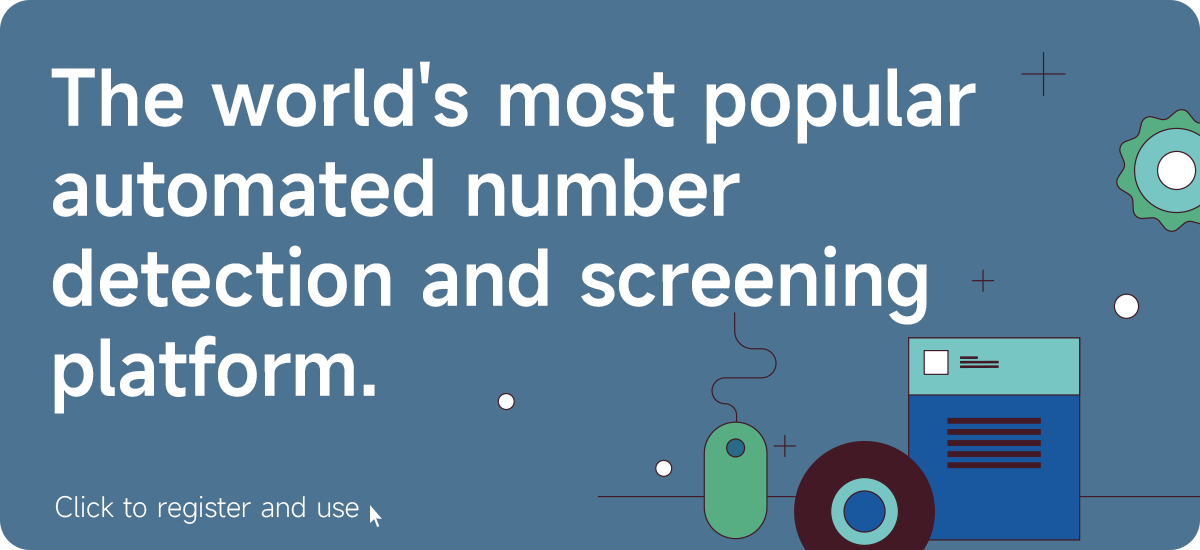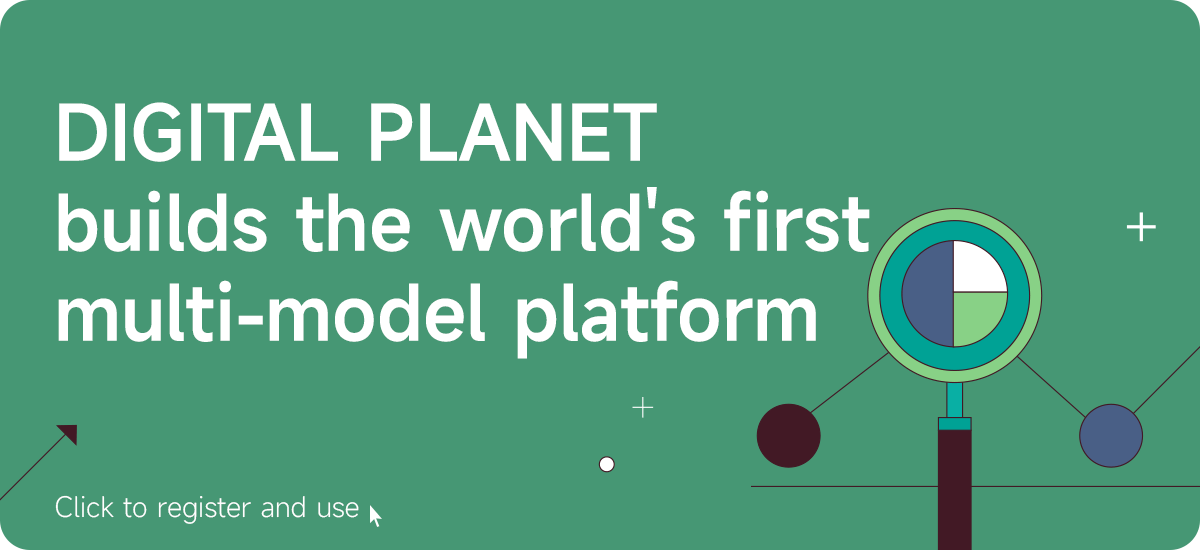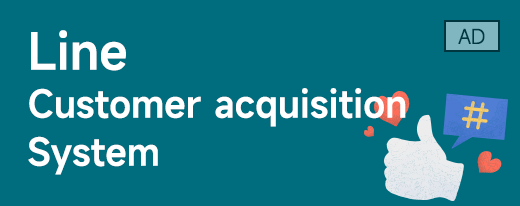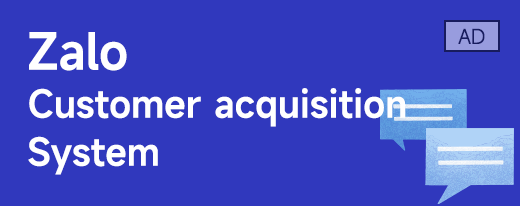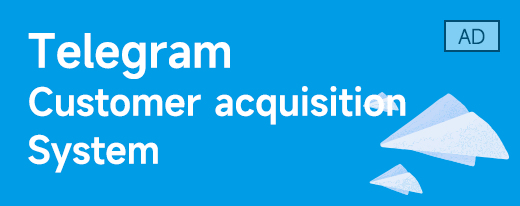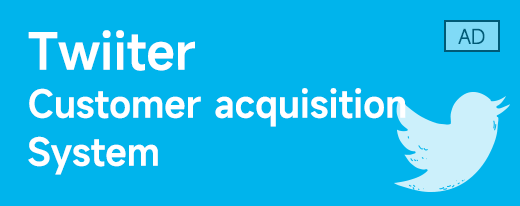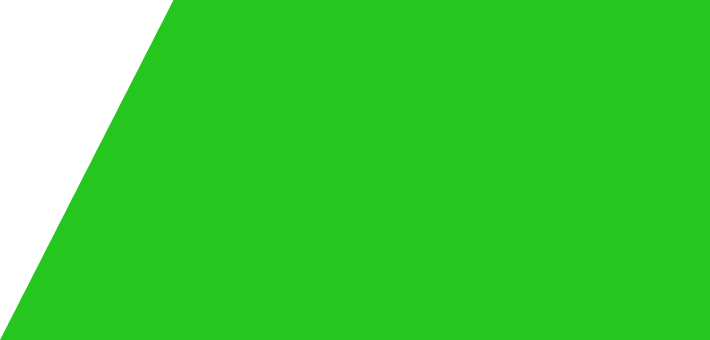Руководство для начинающих Zalo: Как быстро начать использовать Zalo
Zalo — популярное приложение для обмена сообщениями, особенно популярное во Вьетнаме. Для новых пользователей быстрое освоение основных функций Zalo и навыков использования может значительно повысить эффективность общения. Вот руководство Zalo для начинающих, которое поможет вам быстро начать работу.
1. Установка и регистрация
Загрузите приложение. Сначала загрузите приложение сЗагрузите и установите приложение Zalo из Google Play или App Store.
Зарегистрируйте учетную запись: после открытия приложения выберите«зарегистрироваться». Вам необходимо ввести номер своего мобильного телефона и получить проверочный код для подтверждения вашей личности. После завершения проверки настройте свой профиль, включая имя пользователя и аватар.
2. Добавьте друзей
Добавить по номеру телефона: вВ главном интерфейсе Zalo щелкните значок «Контакты», выберите «Добавить друга», а затем введите номер телефона другого человека, которого нужно добавить.
Сканируйте QR-код: вы также можете добавлять друзей, сканируя их QR-код. существоватьНа странице «Добавить друга» выберите «Сканировать QR-код», а затем с помощью камеры отсканируйте QR-код, предоставленный собеседником.
3. Отправить сообщение
Текстовое сообщение: в интерфейсе чата щелкните поле ввода внизу, введите текст и отправьте его.
Голосовое сообщение: нажмите и удерживайте значок микрофона рядом с полем ввода, чтобы записать и отправить голосовое сообщение.
Изображения и видео. Нажмите значок камеры рядом с полем ввода, чтобы выбрать отправку изображений и видео, снятых сейчас или в альбоме.
4. Создайте групповой чат
Создайте новый групповой чат: в главном интерфейсе нажмите в правом верхнем углу.Знаком «+» выберите «Новый групповой чат». Выберите друзей, к которым хотите присоединиться к групповому чату, и нажмите «Готово», чтобы создать групповой чат.
Управление групповым чатом. Будучи лидером группы, вы можете управлять участниками группы, назначать администраторов или изменять имя группы и аватар в настройках группы.
5. Используйте функцию статуса
Статус общего доступа: в главном интерфейсе нажмитеЗначок статуса. Нажмите знак «+», выберите изображение или видео и добавьте текст или наклейки, чтобы поделиться своим статусом.
Посмотреть статус друга: вНа странице «Статус» вы можете увидеть статус, которым поделились ваши друзья, нажмите, чтобы просмотреть и взаимодействовать.
6. Настройки конфиденциальности
Установить конфиденциальность: вВыбрав «Конфиденциальность» в настройках, вы можете контролировать, кто может видеть вашу личную информацию, статус и кто может отправлять вам сообщения.
Блокировка пользователей: на странице чата нажмите меню в правом верхнем углу и выберите«Заблокируйте людей», чтобы они не могли отправлять сообщения или просматривать ваш статус.
Подвести итог
Функциональный дизайн Zalo прост и удобен для пользователя. Выполнив описанные выше шаги, вы сможете быстро приступить к работе и насладиться богатыми коммуникационными функциями. Поддерживайте актуальность своих приложений, чтобы иметь доступ ко всем новым функциям и обновлениям безопасности.
Для пользователей, которым необходимо управлять телефонными номерами и фильтровать их в пакетном режиме, такие платформы, как Digital Planet, обеспечивают большое удобство. Digital Planet не только поддерживает службы проверки и обнаружения номеров для множества социальных сетей и приложений, но также помогает вам эффективно управлять своей адресной книгой и добиваться глобального цифрового развития. Используя Digital Planet, вы сможете легче обрабатывать большие объемы числовых данных и повышать эффективность работы.
цифровая планетаэто ведущая в мире платформа для проверки номеров, которая сочетает в себеВыбор сегмента глобального номера мобильного телефона, генерация номера, дедупликация, сравнение и другие функции. Он предоставляет клиентам по всему миру массовые номера с поддержкой 236 стран.Услуги по скринингу и тестированию, на данный момент поддерживает более 40 социальных сетей и приложений, таких как:
数҈字҈星҈球҈͏